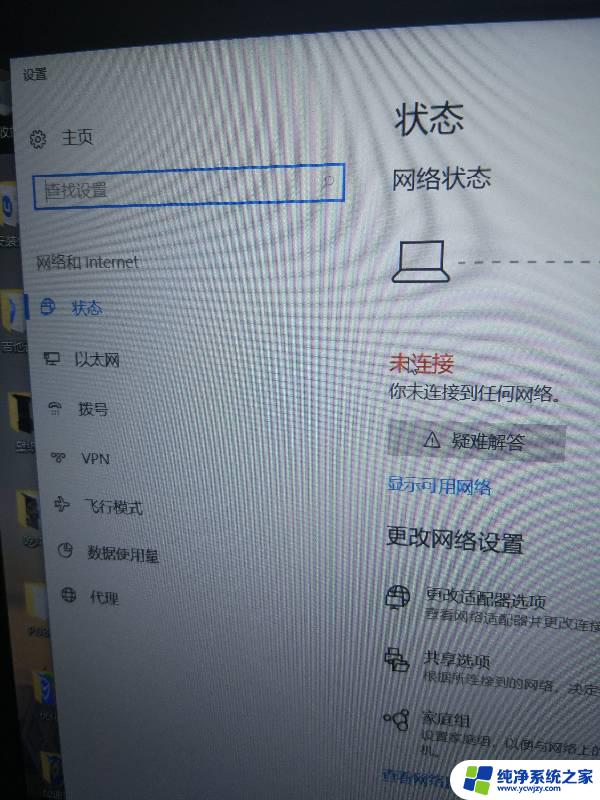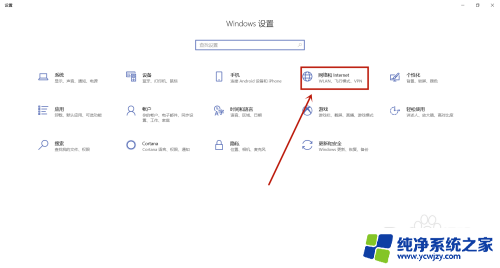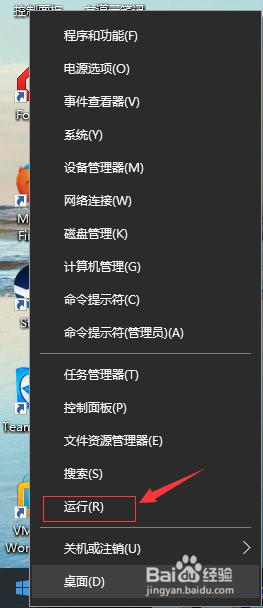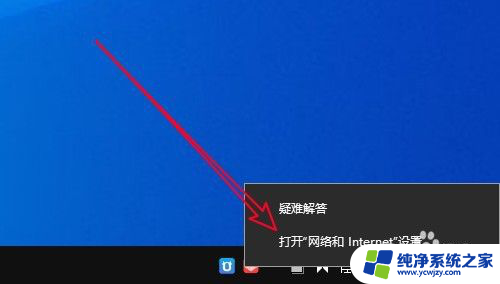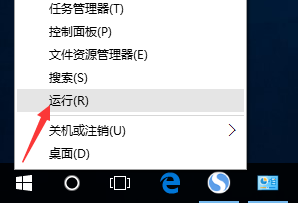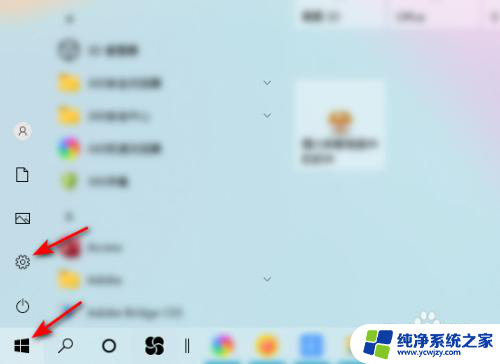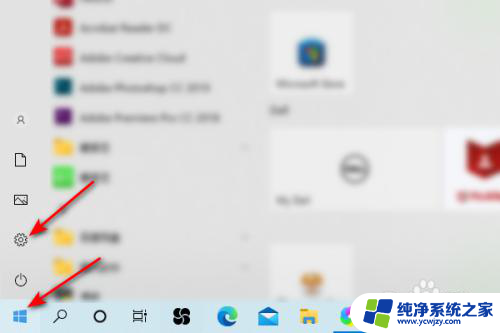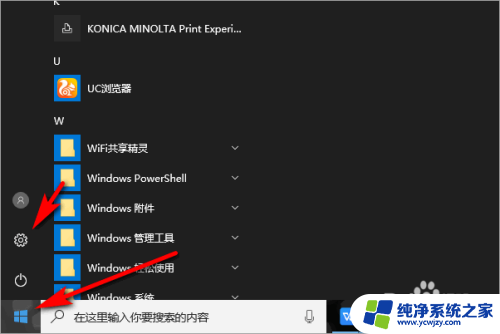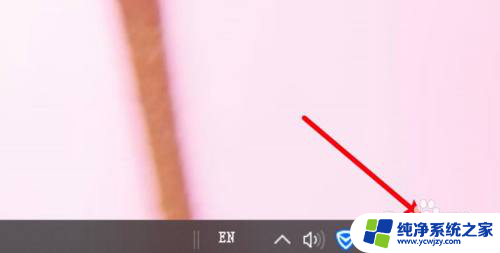win10以太网只有100mbps
更新时间:2024-06-19 12:06:13作者:jiang
在使用Win10系统的台式电脑或笔记本上,有时候我们会遇到以太网速度只有100Mbps的情况,而对于需要更快网络速度的用户来说,这无疑是一个令人沮丧的问题。不过幸运的是我们可以通过一些简单的调整来提升Win10电脑的千兆网卡速度,让网络连接更加快速稳定。接下来让我们一起来了解如何进行设置吧。
打开设置
首先打开电脑设置,选择左下角开始。再点击设置,或者直接按Windows+I
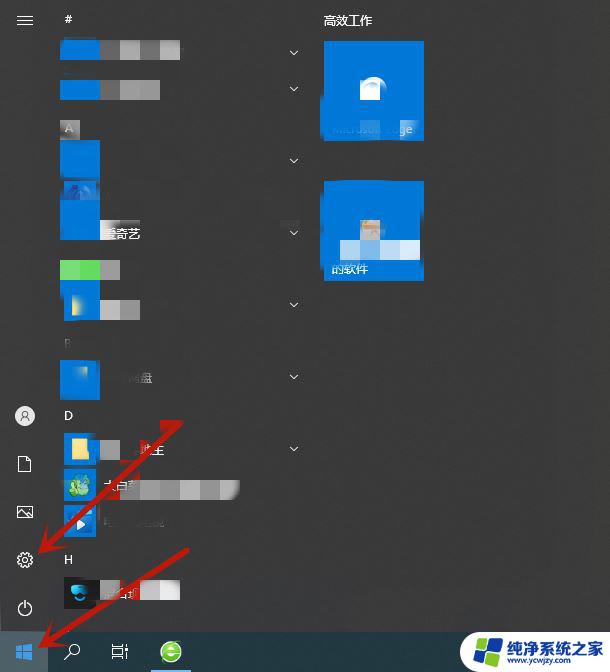
选择网络和Internet
然后选择下方网络和Internet选项
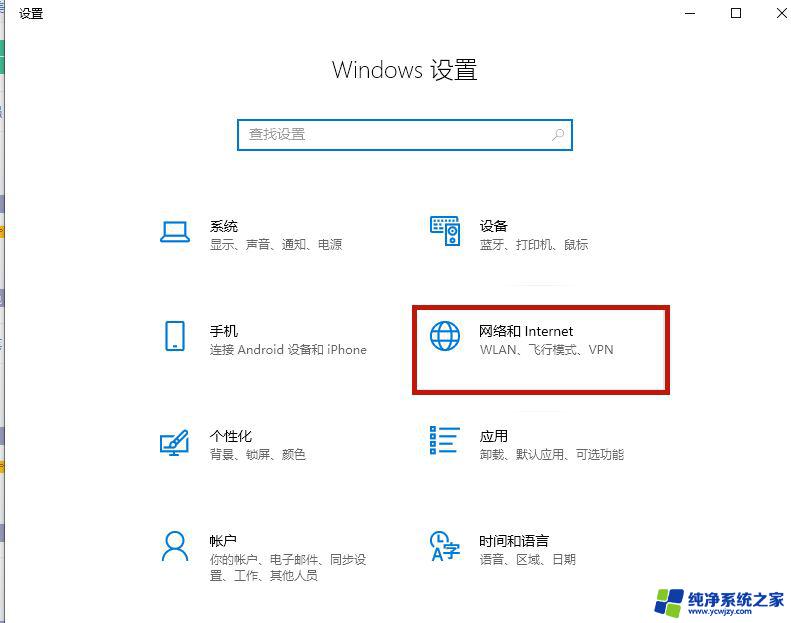
选择更改适配器选项
首先选择以太网,然后再选择更改适配器选项
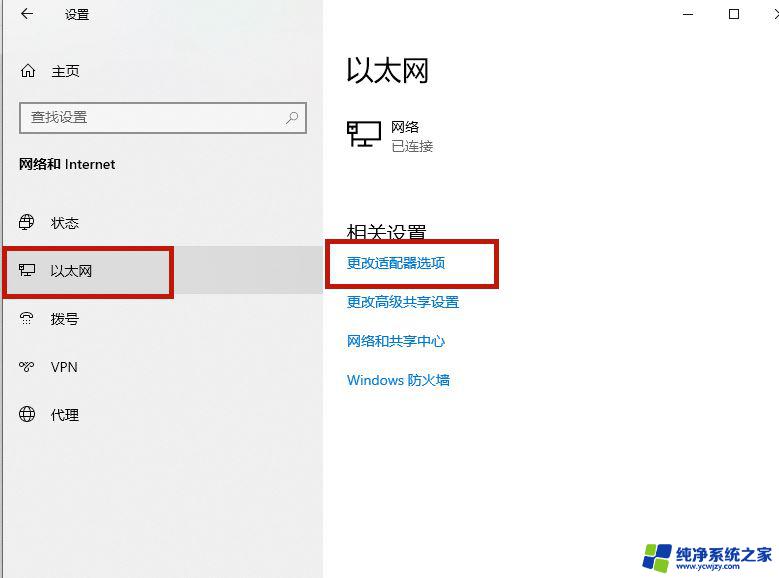
选择属性
右键以太网,选择属性
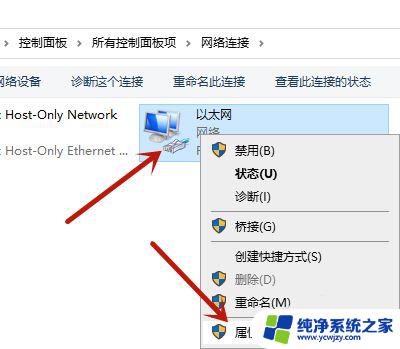
选择配置
接着选择下方配置选项
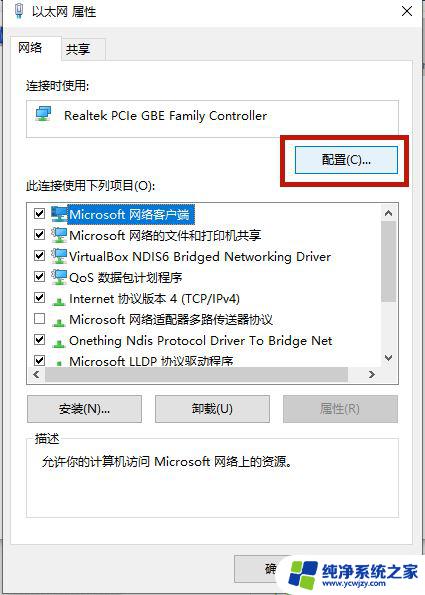
选择连接速度和双工模式
选择高级,然后下拉找到连接速度和双工模式选项
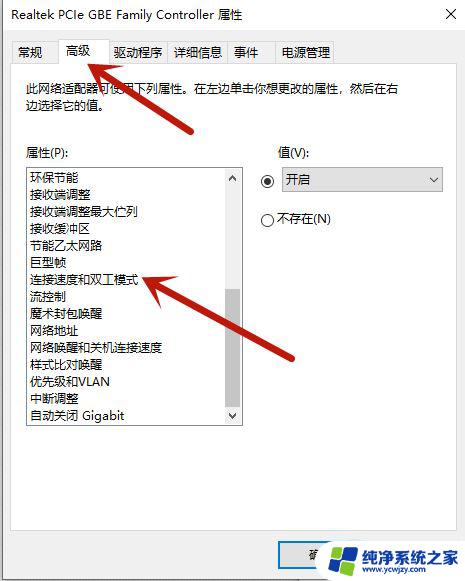
选择1.0Gbps 全双工
最后选择1.0Gbps 全双工,点击确定即可
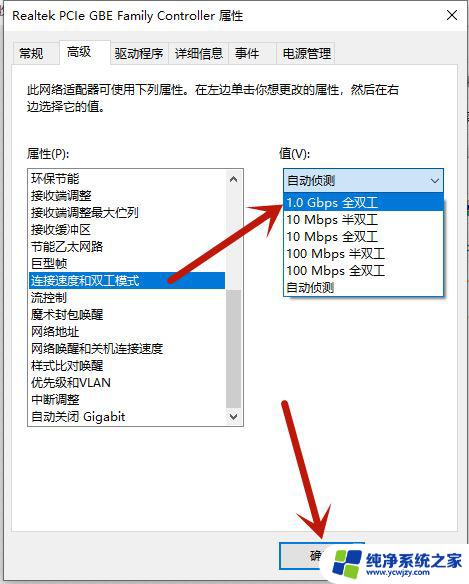
win10万维网服务打不开怎么办? Win10无法启动WWW万维网服务的解决办法
以上就是win10以太网只有100mbps的全部内容,如果你也遇到了相同的问题,可以参考本文中介绍的步骤来修复,希望对大家有所帮助。